複数アドレス運用時の注意点とトラブルシューティング
複数アドレス運用では、セキュリティ対策と誤送信防止が重要です。
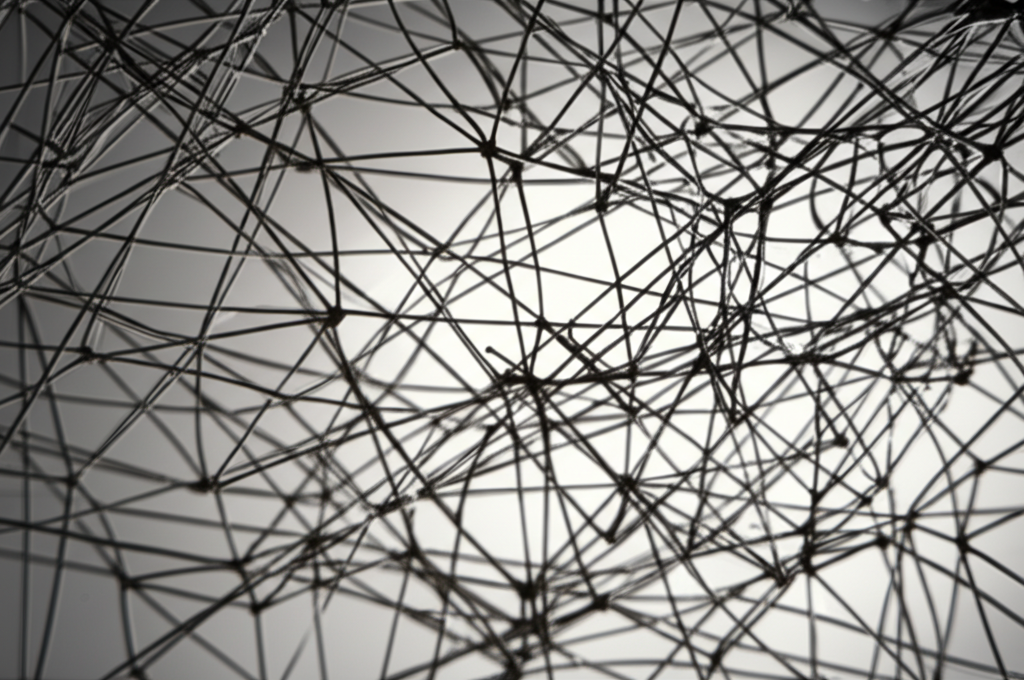
以下に、送信元アドレスの選択ミス防止策、セキュリティ対策の徹底、トラブル発生時の対処法について解説します。
それぞれの対策を講じることで、より安全かつ効率的にOutlookで複数アドレスを運用できます。
送信元アドレスの選択ミス防止策
送信元アドレスの選択ミスを防ぐためには、Outlookの表示設定をカスタマイズし、送信前に確認を徹底することが大切です。
初期設定のまま使用していると、誤ったアドレスでメールを送信してしまうリスクがあります。
具体的な対策として、アカウントごとに異なる署名を設定したり、送信前に確認メッセージを表示したりする方法が有効です。
| 対策 | 詳細 |
|---|---|
| アカウントごとの署名設定 | 各アカウントに固有の署名を設定し、送信時にアドレスを視覚的に区別する |
| 送信前の確認メッセージ表示 | 送信ボタンを押す前に、送信元アドレスを確認するメッセージを表示するように設定する |
| アドレス帳の整理 | アドレス帳に登録された連絡先が、どのアドレスに紐づいているかを明確にする |
| 色分け設定 | アカウントごとに受信トレイの色分けを設定し、視覚的に区別する |

どのメールアドレスから送信したか分からなくなりそう…

各アカウントに固有の署名を設定すると、送信時にアドレスを視覚的に区別できます。
セキュリティ対策の徹底
複数アドレスを運用する際は、各アカウントのセキュリティを強化することが不可欠です。
特に、パスワードの使い回しは避けるべきです。
総務省の調査によると、パスワードリスト攻撃による被害は年々増加傾向にあります。
個々のアカウントで異なる強力なパスワードを設定し、二段階認証を導入することで、不正アクセスリスクを大幅に軽減できます。
| 対策 | 詳細 |
|---|---|
| 強力なパスワード設定 | 各アカウントに、文字数、大文字、小文字、数字、記号を組み合わせた複雑なパスワードを設定する |
| 二段階認証の導入 | パスワードに加えて、スマートフォンアプリやSMSで認証コードを入力する二段階認証を設定する |
| 不審なメール対策 | フィッシング詐欺やマルウェア感染を防ぐため、不審なメールの添付ファイルを開いたり、リンクをクリックしたりしない |
| 定期的なパスワード変更 | 定期的にパスワードを変更し、セキュリティを維持する |

セキュリティ対策って具体的に何をすれば良いの?

パスワードを複雑にしたり、二段階認証を設定すると安全性が向上します。
トラブル発生時の対処法
Outlookで複数アドレスを運用している際にトラブルが発生した場合、迅速かつ適切な対応が求められます。
例えば、メールの送受信ができない、アカウントにログインできないといった問題が発生することがあります。
Microsoftのサポートページやコミュニティフォーラムを活用し、解決策を探ることが重要です。
| トラブル | 対処法 |
|---|---|
| メールが送受信できない | ネットワーク接続を確認する、アカウント設定を確認する、Outlookを再起動する、プロバイダに問い合わせる |
| アカウントにログインできない | パスワードをリセットする、二段階認証の設定を確認する、Microsoftアカウントの復旧手続きを行う |
| 誤ってメールを送信してしまった | 送信取消機能を試す(ただし、相手がメールを開封する前に限る)、関係者に連絡し、事情を説明する |
| Outlookが起動しない | Outlookをセーフモードで起動する、Officeを修復する、Outlookを再インストールする |

トラブルが起きた時、どうすれば良いか不安だな…

Microsoftのサポートページやコミュニティフォーラムを活用して、解決策を探しましょう。
よくある質問(FAQ)
- Outlookで複数メールアドレスを設定する際、追加料金はかかりますか?
-
Outlook自体は無料で使用できますが、追加するメールアドレスの種類によっては料金が発生する場合があります。
例えば、独自ドメインのメールアドレスを使用する場合は、ドメイン取得費用やサーバー費用がかかることがあります。
- Outlookで設定できるメールアドレスの数に上限はありますか?
-
Outlookで設定できるメールアドレスの数に明確な上限はありません。
ただし、多数のメールアドレスを設定すると、Outlookの動作が重くなる可能性があります。
- Outlookで複数メールアドレスを設定する際、プライバシーは保護されますか?
-
Outlookでは、アカウントごとにプライバシー設定を調整できます。
例えば、特定のメールアドレスからのメールを自動的に迷惑メールフォルダに振り分ける設定や、アカウントごとに異なる署名を設定することで、プライバシーを保護することが可能です。
- Outlookで複数メールアドレスを設定した後、それぞれのメールアドレスで個別にサインアウトできますか?
-
Outlookでは、個別のメールアドレスごとにサインアウトすることはできません。
Outlookからサインアウトすると、全てのアカウントからサインアウトされます。
- Outlookで複数メールアドレスを設定する際、異なるプロバイダのメールアドレスを混在させても問題ありませんか?
-
はい、Outlookでは、Gmail、Yahoo!メール、iCloudメールなど、異なるプロバイダのメールアドレスを混在させて設定できます。
設定方法は、各プロバイダが提供する情報を基にOutlookの設定画面でアカウントを追加するだけです。
- Outlookで複数メールアドレスを設定する際、スマホアプリ版でも同様に設定できますか?
-
はい、Outlookのスマホアプリ版でも、PC版と同様に複数のメールアドレスを設定できます。
アプリの設定画面からアカウントを追加し、各アカウントの情報を入力することで、複数のメールアドレスをスマホで一元管理できます。
まとめ
Outlookで複数のメールアドレスを管理すると、メール管理の効率が大幅に向上します。
この記事では、複数メールアドレスをOutlookで一元管理するための重要なポイントをまとめました。
この記事のポイント
- メール管理の一元化による効率向上
- アカウント切り替えの手間削減
- 仕事とプライベートの分離
この記事を参考に、Outlookで複数のメールアドレスを設定し、効率的なメール管理を実現しましょう。